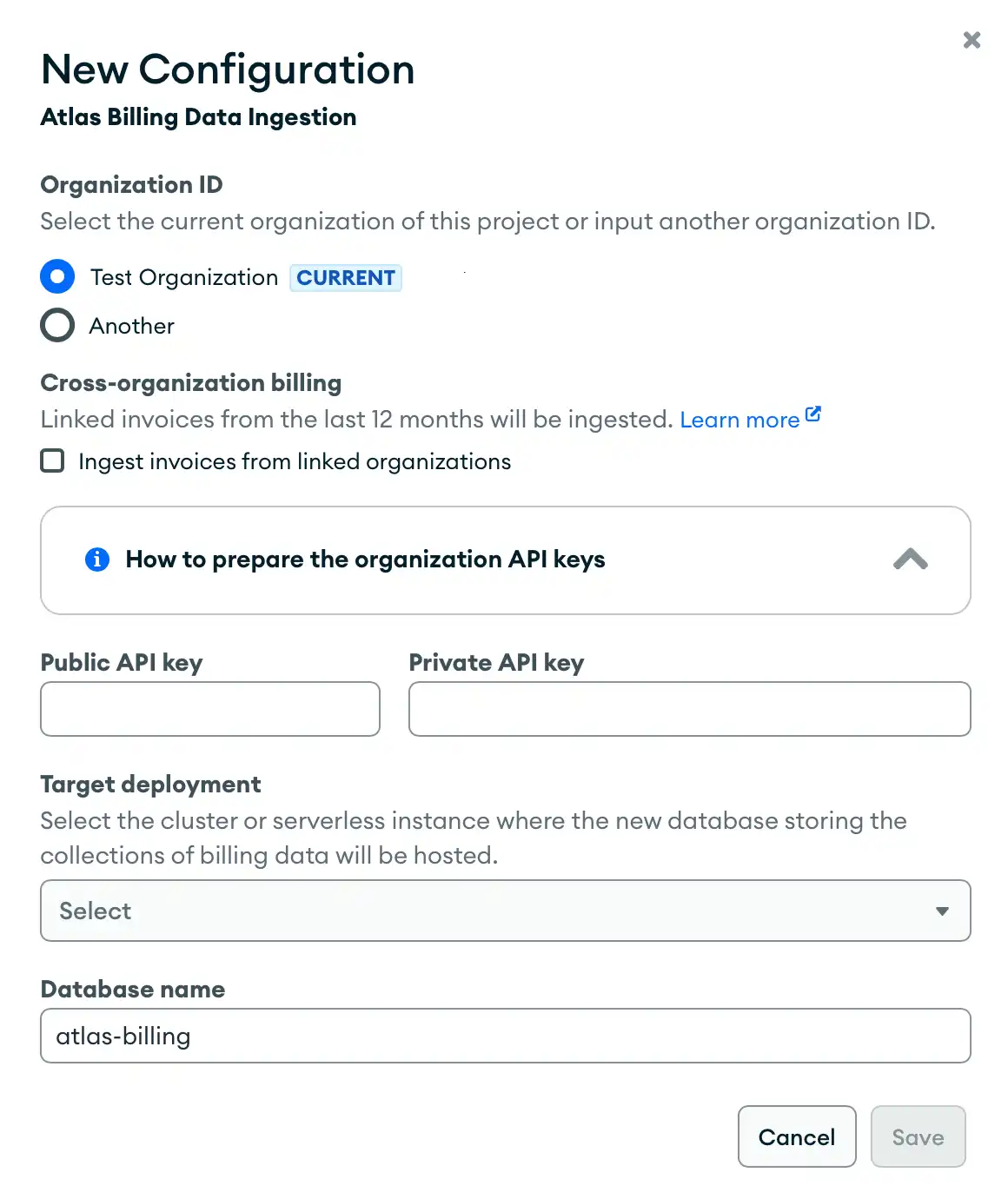청구 대시보드 생성 및 관리
청구 대시보드 를 만들어 Atlas Charts 에서 Atlas 청구 데이터를 시각화할 수 있습니다. 청구 대시보드는 Atlas 사용량을 모니터 하는 데 도움이 되는 차트가 미리 빌드된 대시보드 입니다. 청구 데이터를 수집한 후 청구 대시보드 를 추가하고 특정 청구 요구 사항에 맞게 사용자 지정할 수 있습니다.
Atlas 가 배포서버에 요금을 청구하는 방법에 학습 보려면 청구 관리를 참조하세요.
청구 대시보드
청구 대시보드는 다양한 카테고리와 기간에 걸쳐 조직 의 사용량에 대한 지표 와 자세한 차트를 제공합니다. 대시보드 의 인사이트는 Atlas 지출을 최적화하는 데 도움이 될 수 있습니다.
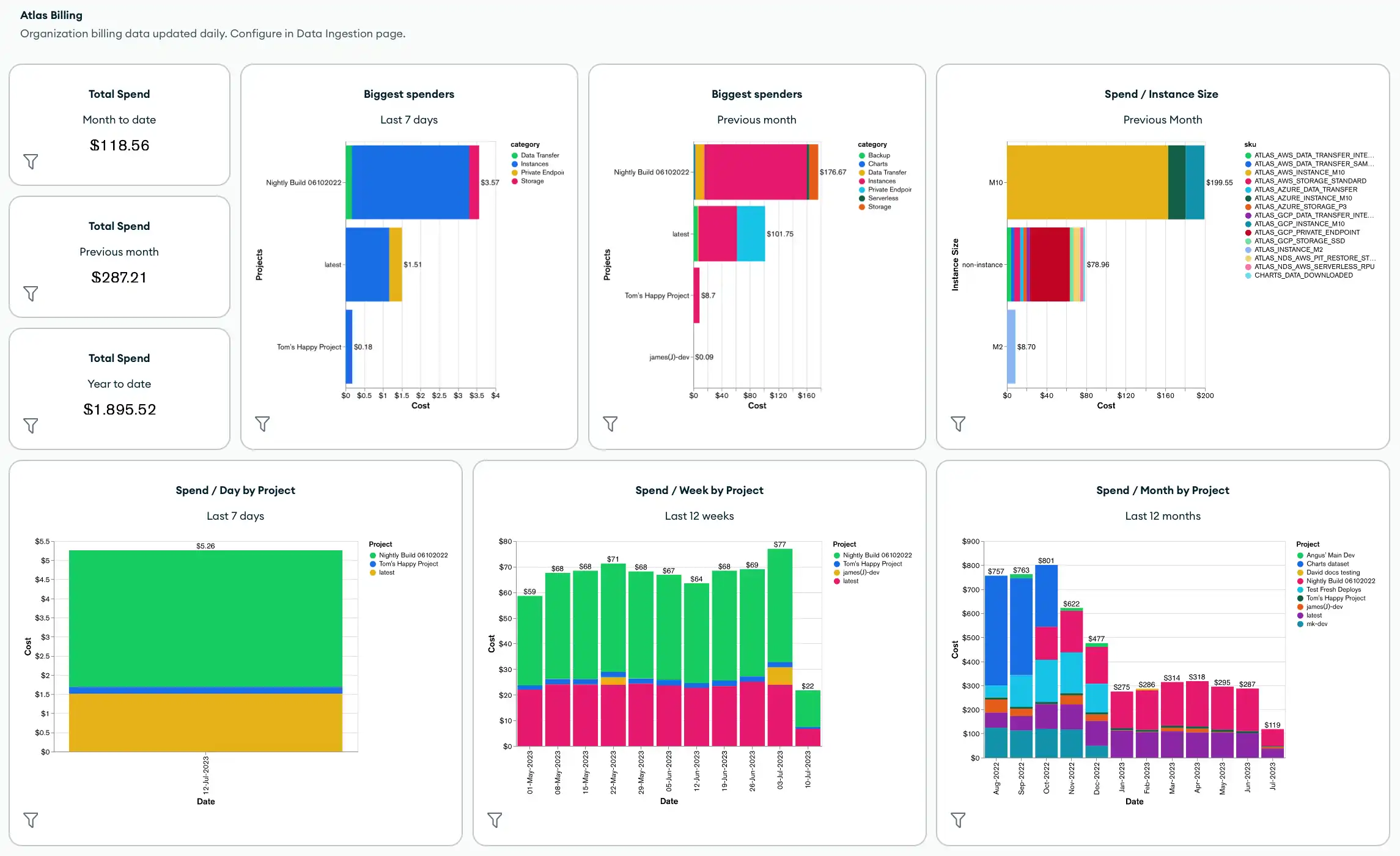
기본적으로 청구 대시보드에는 다음과 같은 지표 및 Atlas Charts가 포함됩니다.
조직 전체의 총 지출
조직 에서 가장 큰 지출을 하는 사람
인스턴스 크기, 프로젝트, cluster, 제품 카테고리 또는 SKU별 총 지출
제품 카테고리별 총 비용
대시보드 필터 를 적용하고 청구 데이터에 적용한 태그 를 사용하는 차트를 포함하여 새 차트를 추가하여 청구 대시보드 를 사용자 지정할 수도 있습니다.
필요한 액세스 권한
청구 대시보드를 만들려면 최소 Project Data Access Read/Write 권한이 있어야 합니다.
제한 사항
청구 대시보드는 언제든지 지정된 조직의 청구 데이터 중 지난 12개월을 사용합니다.
기존 수집에서 연결된 청구서를 활성화 하면 청구 대시보드 는 연결된 각 조직의 청구 데이터 중 지난 3개월을 사용합니다. 새 수집에서 연결된 청구서를 활성화 하면 지난 12개월 동안의 데이터가 사용됩니다.
기존 청구서를 변경하면 Atlas는 지난 3개월 이내에 청구서가 발생한 경우에만 수집에서 청구 데이터를 업데이트합니다. 모든 청구서 변경 사항은 다음에 예정된 수집 이후 대시보드에 반영됩니다.
이전에 수집을 생성한 적이 있고 새 수집을 생성하려면 수집에 대한 청구 데이터를 저장 새 데이터베이스 를 지정하거나 동일한 데이터베이스 이름을 사용하려면 이전 데이터베이스 를 삭제 해야 합니다.
청구 대시보드 만들기
청구 데이터를 수집하고 청구 대시보드를 추가하려면 다음 단계를 따르세요.
페이지로 고 (Go)Ingestions 합니다.
사이드바의 Deployments 제목 아래에 있는 Ingestions 을 클릭합니다.
Atlas 청구 수집을 구성합니다.
청구 대시보드 를 만들 조직 을 지정합니다. 기본값 으로 Charts 는 현재 조직 을 선택합니다.
다른 조직 을 사용하려면 Another 을 선택하고 조직 ID 를 지정합니다. 지정된 조직의 설정에서 조직 ID 를 찾을 수 있습니다.
참고
조직 간 청구 를 사용하는 경우 지불 조직 의 조직 ID 를 지정합니다.
연결된 조직에서 청구서 수집을 활성화하거나 비활성화합니다.
지정된 조직 에 대해 Public API key 및 Private API key 를 입력합니다.
키 쌍에는 최소한
Organization Billing Admin및Organization Billing Viewer액세스 권한이 있어야 합니다.조직 의 API 키를 만들고 보는 방법을 학습 보려면 Atlas 에 프로그래밍 방식 액세스 권한 부여를 참조하세요.
드롭다운에서 Target deployment 을 선택하여 청구 데이터를 저장합니다.
(선택 사항) Database name 을(를) 변경합니다.
Save를 클릭합니다.
Charts 는 Invoices API 를 사용하여 지정된 조직의 청구 데이터 중 지난 12개월을 지정된 배포서버 및 데이터베이스 로 수집합니다. 초기 수집을 생성한 후에는 Atlas 가 매일 청구 데이터를 수집합니다.
Atlas Billing 카드에서 을 Add and Open 클릭합니다.
Atlas Charts는 청구 대시보드를 생성하고 이를 Dashboards 페이지에 저장합니다. 대시 보드 필터 및 인터랙티브 필터링 과 같은 모든 대시보드 및 Atlas Charts 기능은 청구 대시보드 및 사전 빌드된 Atlas Charts에 적용됩니다.
청구 대시보드 필터링에 대해 자세히 알아보려면 대시보드 필터 적용을 참조하세요.
대시보드 필터 적용
대시보드 필터 를 사용하여 청구 대시보드 전체에서 차트를 세분화할 수 있습니다. 기본값 으로 청구 대시보드에는 청구 데이터의 다음 필드에 대한 필터가 포함되어 있습니다.
nameclustercategorysku
활성 필터를 보려면 대시보드의 오른쪽 상단에 있는 필터 아이콘을 클릭하여 Dashboard Filters 창을 확장합니다.
Dashboard Filters 창에서 활성 필터를 관리하거나 Edit 을 클릭하여 새 필터를 추가하고 적용할 수 있습니다. 필터를 적용하면 대시보드의 Atlas 차트가 업데이트되어 필터링한 필드 값과 일치하는 데이터만 표시합니다.
자세한 내용 은 Dashboard Filters 창을 참조하세요.
예시
다음 필터를 사용하는 샘플 청구 대시보드 를 가정해 보겠습니다.
Charts 및 비공개 엔드포인트 카테고리와 관련된 청구서만 포함하도록
category필드에 필터를 적용합니다.지난 6 개월 이내에 발생한 청구서만 포함하도록
date필드에 필터를 적용합니다.
필터가 적용되면 청구 대시보드의 Atlas Charts는 이러한 필터에 지정된 값만 강조 표시됩니다. 예를 들면 다음과 같습니다.
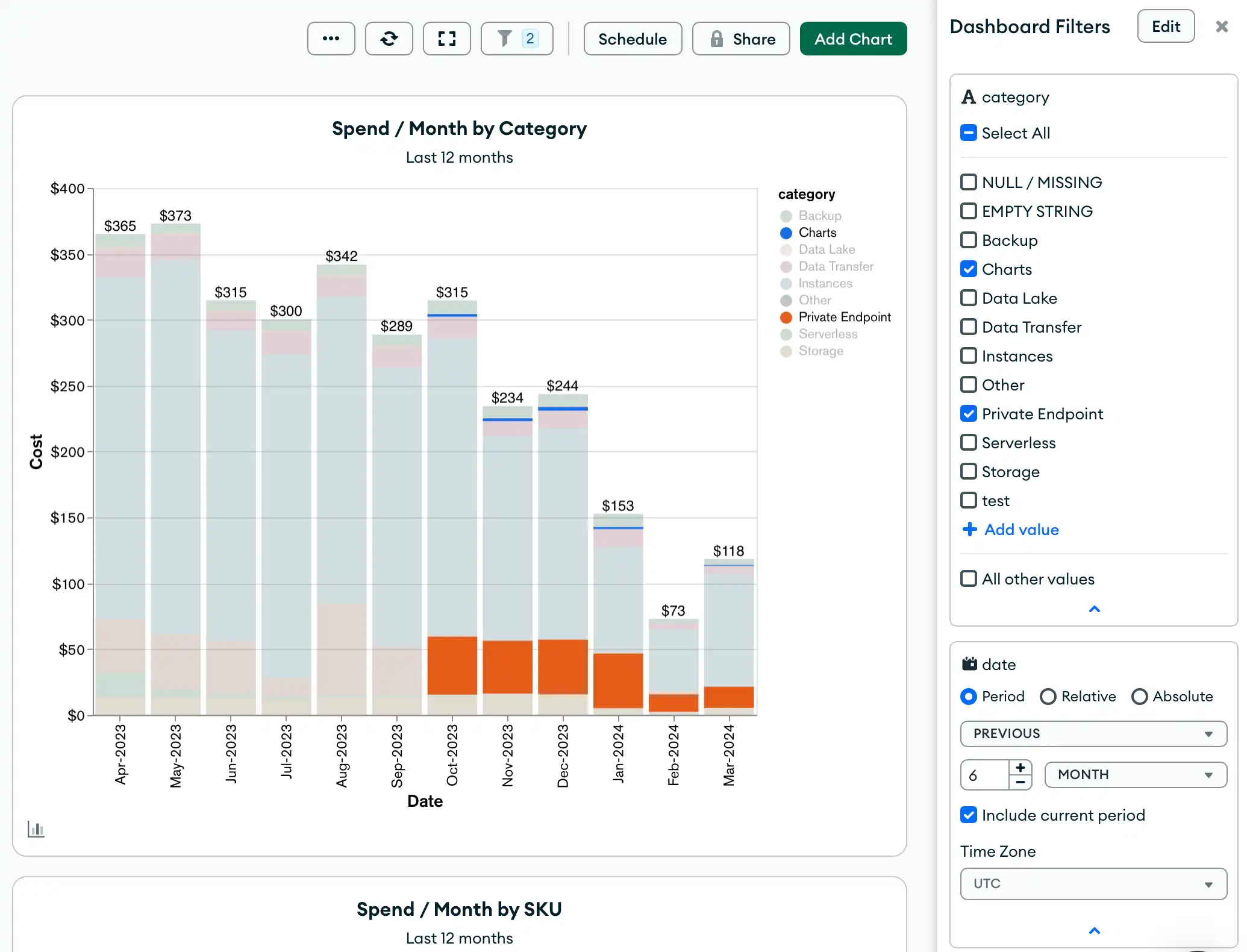
Atlas 청구 수집 관리
수집 편집
기존 청구 수집을 편집하려면 다음을 수행합니다.
수집 삭제
기존 청구 수집을 삭제하려면 다음을 수행합니다.